Интерфейс Premiere
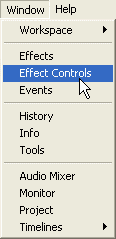
Рис. 2.5. Вызов на экран скрытых окон производится при помощи пункта меню Window
Все окна допускается перемещать по экрану (перетаскивая за заголовок окна) и изменять их размер (перетаскивая нужную границу окна), настраивая тем самым рабочую область в виде, наиболее удобном для конкретного пользователя. Одно из окон всегда является активным, о чем говорит яркий цвет его заголовка. На рис. 2.3 активным является окно Project (Проект). Все действия пользователя в Premiere (включая применение горячих клавиш) касаются активного окна. Для того чтобы сделать то или иное окно активным, достаточно щелкнуть мышью в его пределах.
Внимание
Следите за тем, какое из окон является активным в каждый момент времени. От этого, в частности, решающим образом зависят действия Premiere в ответ на нажатие вами клавиш на клавиатуре, выбор пунктов меню и т. п.
Любое окно, как и в большинстве приложений ОС Windows, можно закрыть стандартной кнопкой управления окном Close (Закрыть) (рис. 2.6), располагающейся в правом верхнем углу заголовка окна. Для повторного вызова окна на экран следует воспользоваться командой меню Window (Окно).
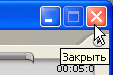
Рис. 2.6. Кнопки управления окном
Новая версия программы Premiere характеризуется возможностью одновременного редактирования нескольких фильмов, организованного при помощи закладок окон. Закрыть любую из закладок окна можно при помощи специально предусмотренной кнопки (рис. 2.7). О том, какими дополнительными приемами можно пользоваться при работе с несколькими фильмами, будет сказано ниже (см. разд. 2.3).
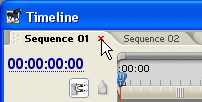
Рис. 2.7. Закрыть одну из закладок окна можно при помощи кнопки закрытия
Следует помнить о том, что закрытие окна Project (Проект) отличается от закрытия всех остальных окон. Окно Project (Проект) не скрывается временно с экрана, а полностью закрывает текущий проект, выгружая и все остальные окна. Для возвращения к редактированию проекта вам следует вновь открыть его либо создать новый проект, пользуясь диалоговым окном-приглашением (см. рис. 2.1). Кнопка управления окном Hide (Свернуть) сворачивает окно до минимального размера (части заголовка) и помешает его в таком виде в левый нижний угол рабочей области. Вновь развернуть свернутое окно можно повторным нажатием той же кнопки.
— Регулярная проверка качества ссылок по более чем 100 показателям и ежедневный пересчет показателей качества проекта.
— Все известные форматы ссылок: арендные ссылки, вечные ссылки, публикации (упоминания, мнения, отзывы, статьи, пресс-релизы).
— SeoHammer покажет, где рост или падение, а также запросы, на которые нужно обратить внимание.
SeoHammer еще предоставляет технологию Буст, она ускоряет продвижение в десятки раз, а первые результаты появляются уже в течение первых 7 дней. Зарегистрироваться и Начать продвижение
Примечание
В отличие от других приложений Windows, в Adobe Premiere окна нельзя развернуть во весь экран родительского окна, т. к. при монтаже существенное значение имеет одновременное использование нескольких окон, и сразу несколько окон должны всегда находиться на экране.
